Oft se však stává, že nahrané fotografie nejsou ve žádané velikosti nebo rozlišení. Zde vstupuje do hry RunwayML. S inovativními nástroji umělé inteligence od RunwayML můžete snadno a rychle zvětšovat obrázky, což znamená, že můžete přeměnit menší obrázky na větší, detailnější verze. V tomto návodu vám krok za krokem ukážu, jak využít funkce RunwayML k zlepšení kvality vašich obrázků.
Nejdůležitější poznatky
RunwayML nabízí řadu nástrojů umělé inteligence, které vám pomohou efektivně zvětšit obrázky. Můžete využívat bezplatné funkce ke zpracování více obrázků, aniž byste museli okamžitě investovat do placené verze. Výsledky jsou ohromující a umožní vám získat akceptovatelnou kvalitu i ze malých obrázků.
Krok za krokem návod
Registrace a přihlášení
Prvním krokem ve vašem dobrodružství s RunwayML je registrace na webové stránce. Navštivte runwayml.com a vytvořte si zdarma účet. Po přihlášení můžete okamžitě využívat dostupné nástroje.
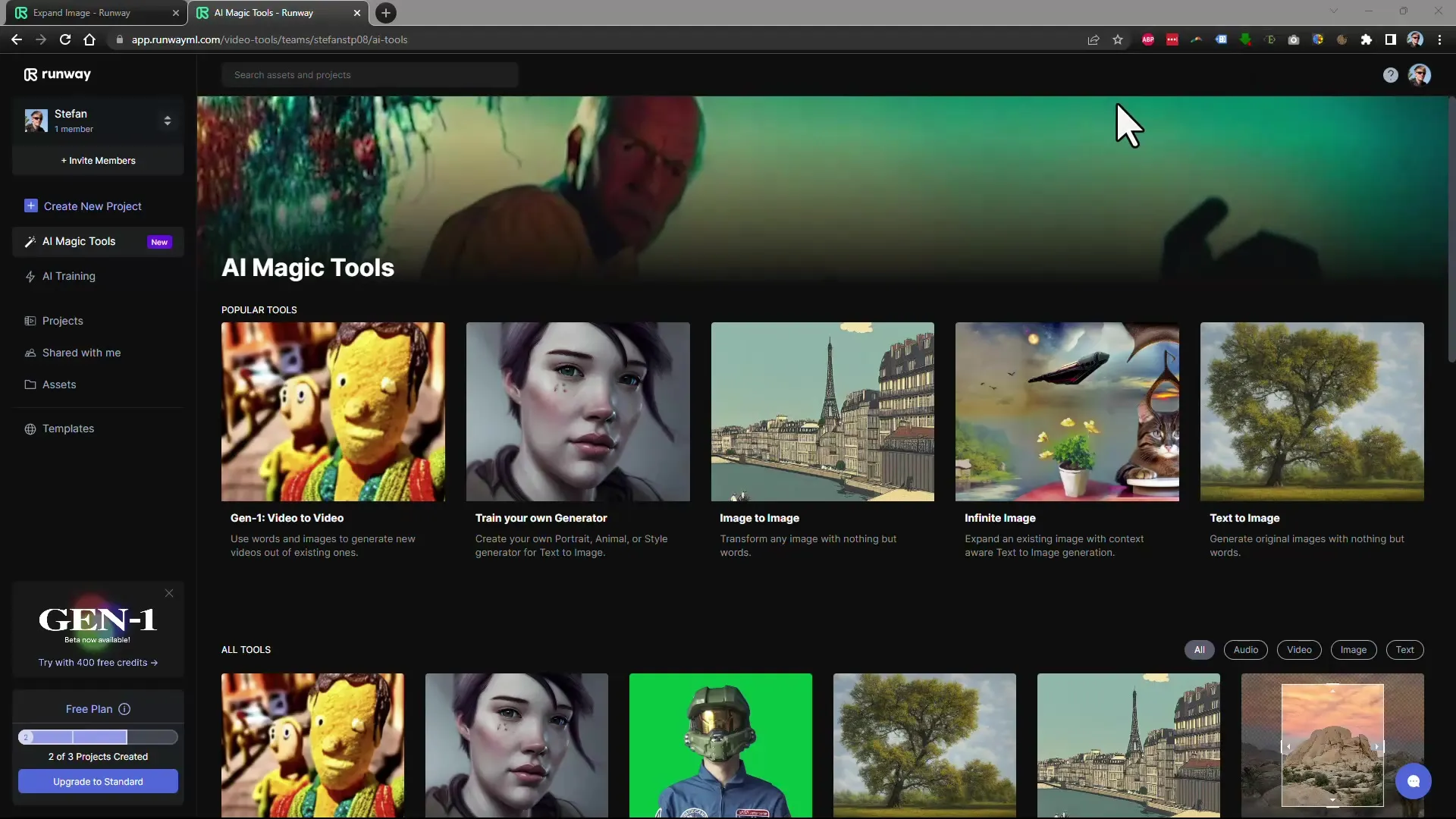
Výběr nástroje
Po přihlášení uvidíte různé nástroje. Pro naši účel vyberte možnost "Zvětšení obrázků". Zde můžete prozkoumat různé funkce pro zvětšování svých obrázků.
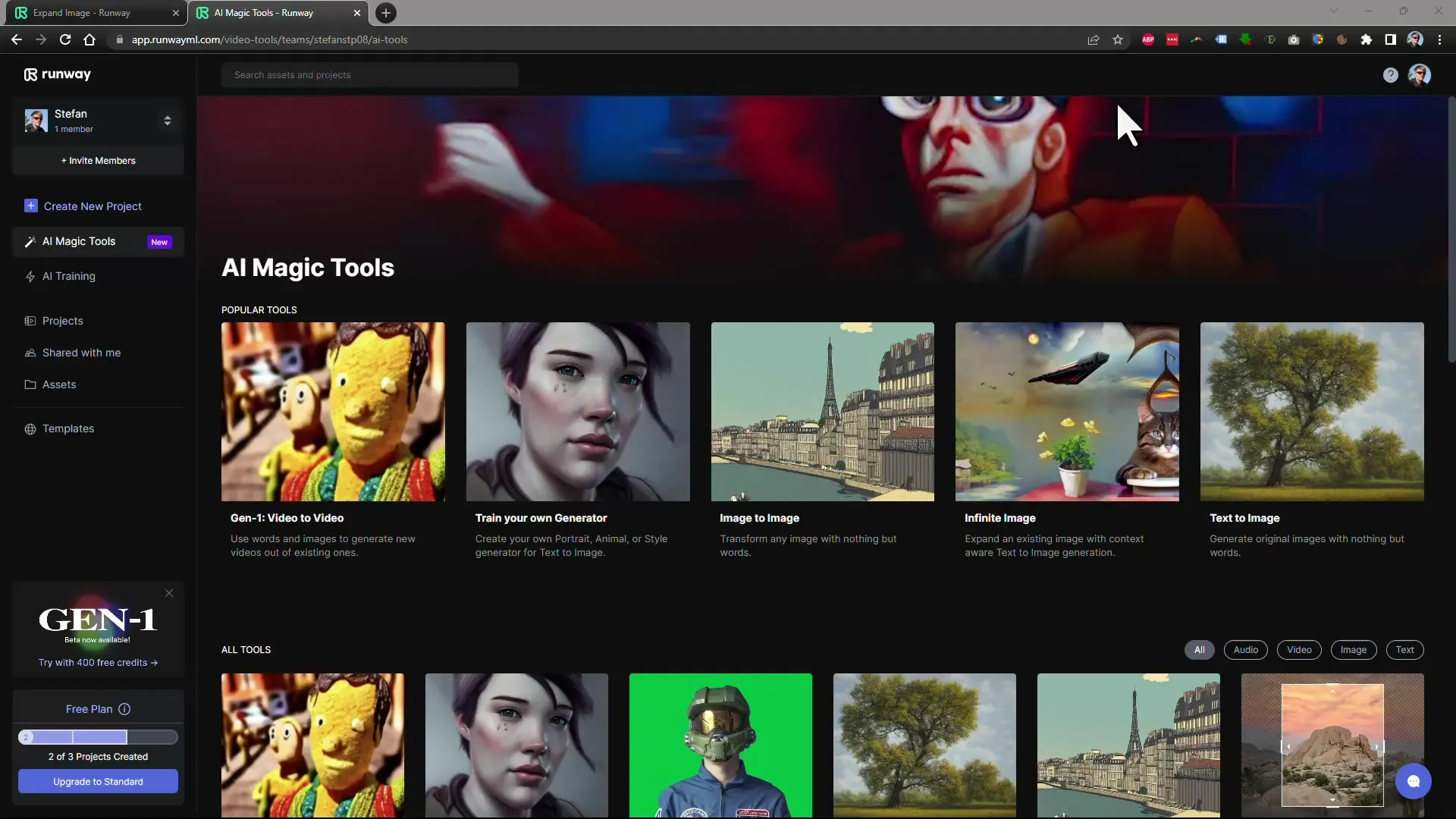
Nahrání obrázku
Nyní je čas nahrát váš obrázek. Klepněte na tlačítko "Nahrát obrázek" a vyberte požadovaný obrázek z vašeho počítače. Jestliže chcete například nahrát obrázek ženy, ujistěte se, že je jasný a dostatečně velký pro dosažení nejlepších výsledků.
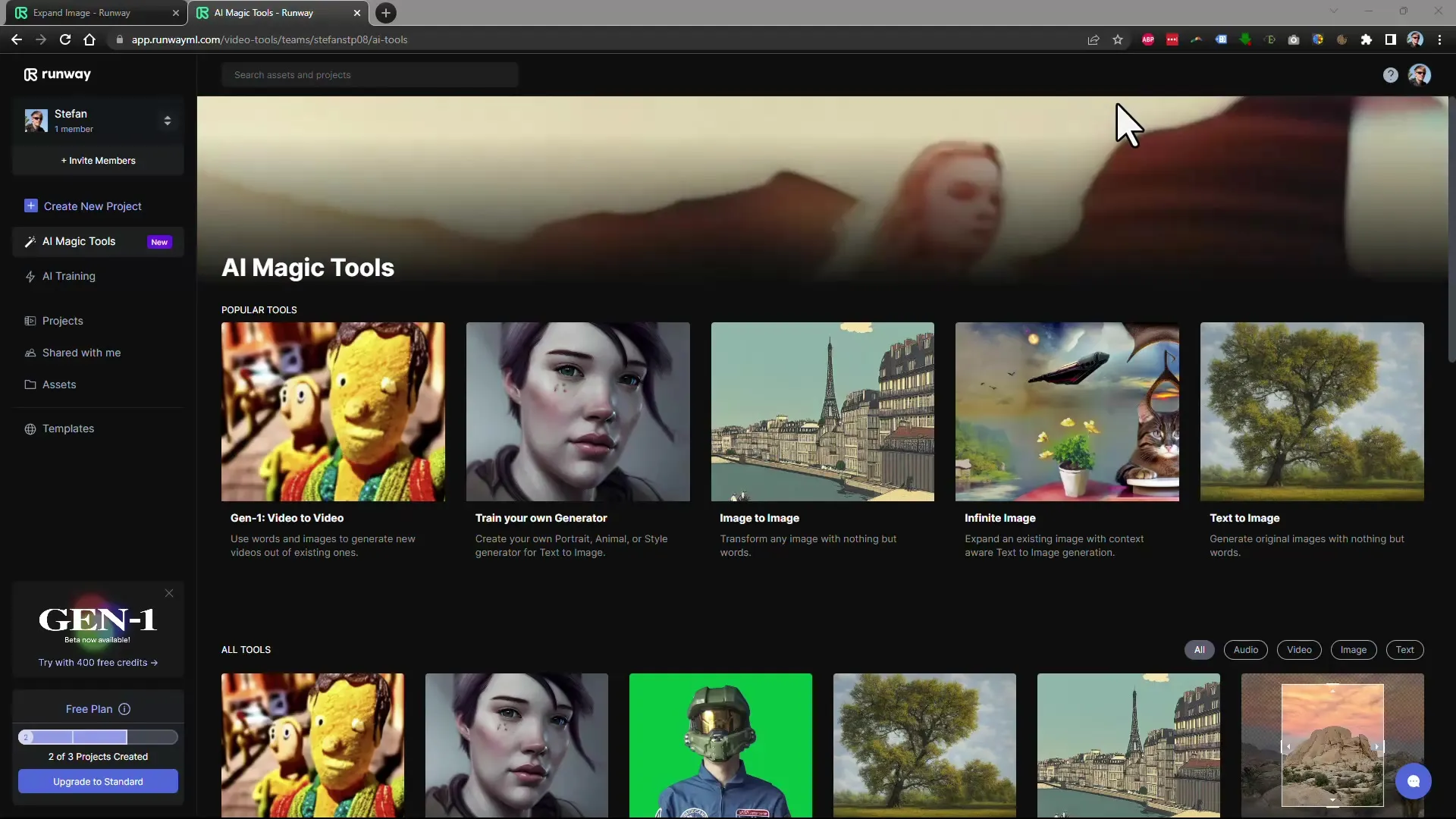
Výběr možnosti zvětšení
Po nahrání obrázku můžete nyní rozhodnout, jak silně chcete obrázek zvětšit. RunwayML nabízí různé možnosti, například zdvojnásobení nebo čtyřnásobné zvětšení obrázku. Vyberte možnost „zdvojnásobit“, abyste v bezplatné verzi využili maximální kvalitu.
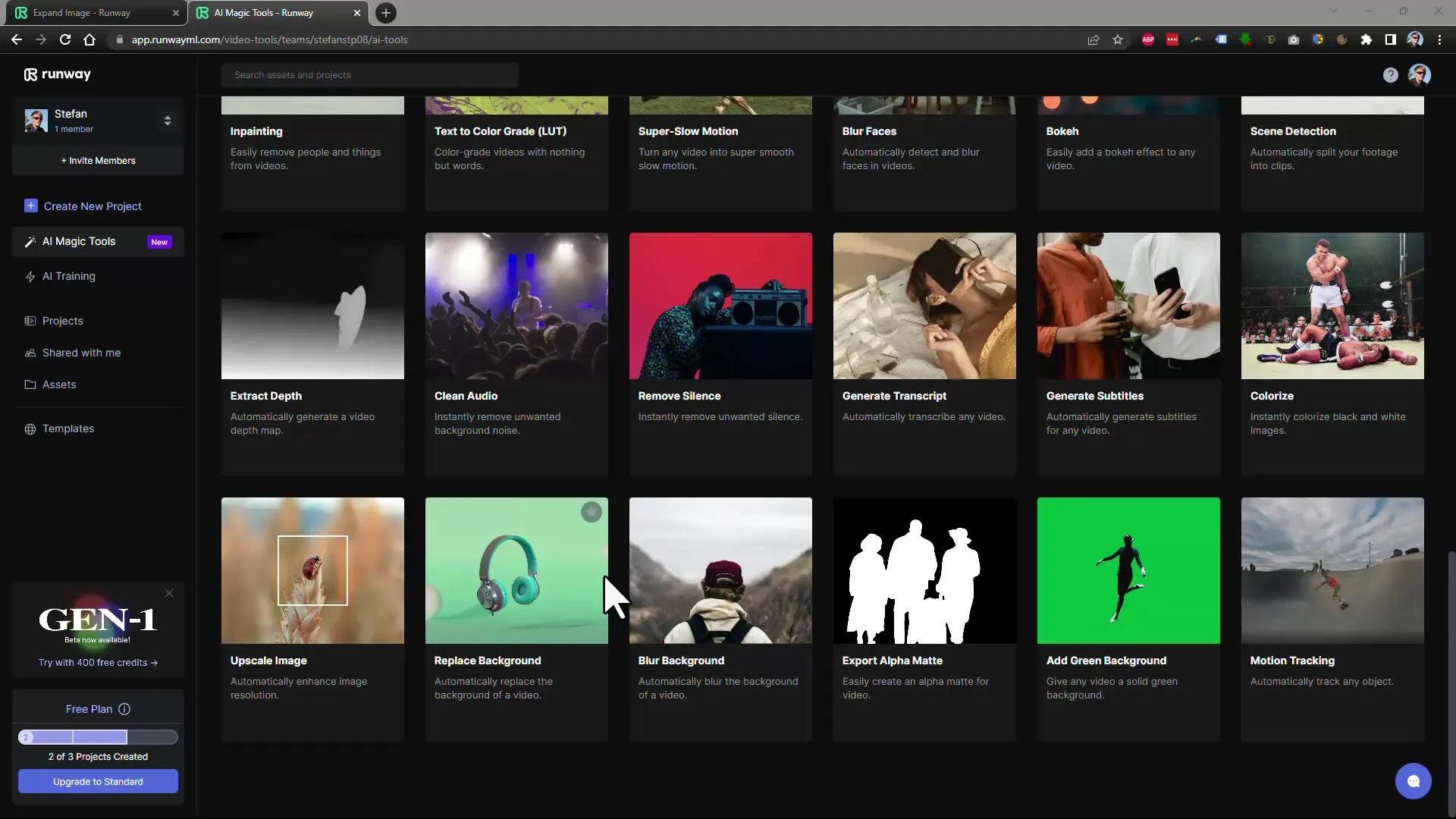
Generování obrázku
Klepněte na tlačítko „Generovat“, abyste odeslali žádost o zvětšení. Umělá inteligence potřebuje jen několik vteřin ke zpracování. Proces je rychlý a efektivní.
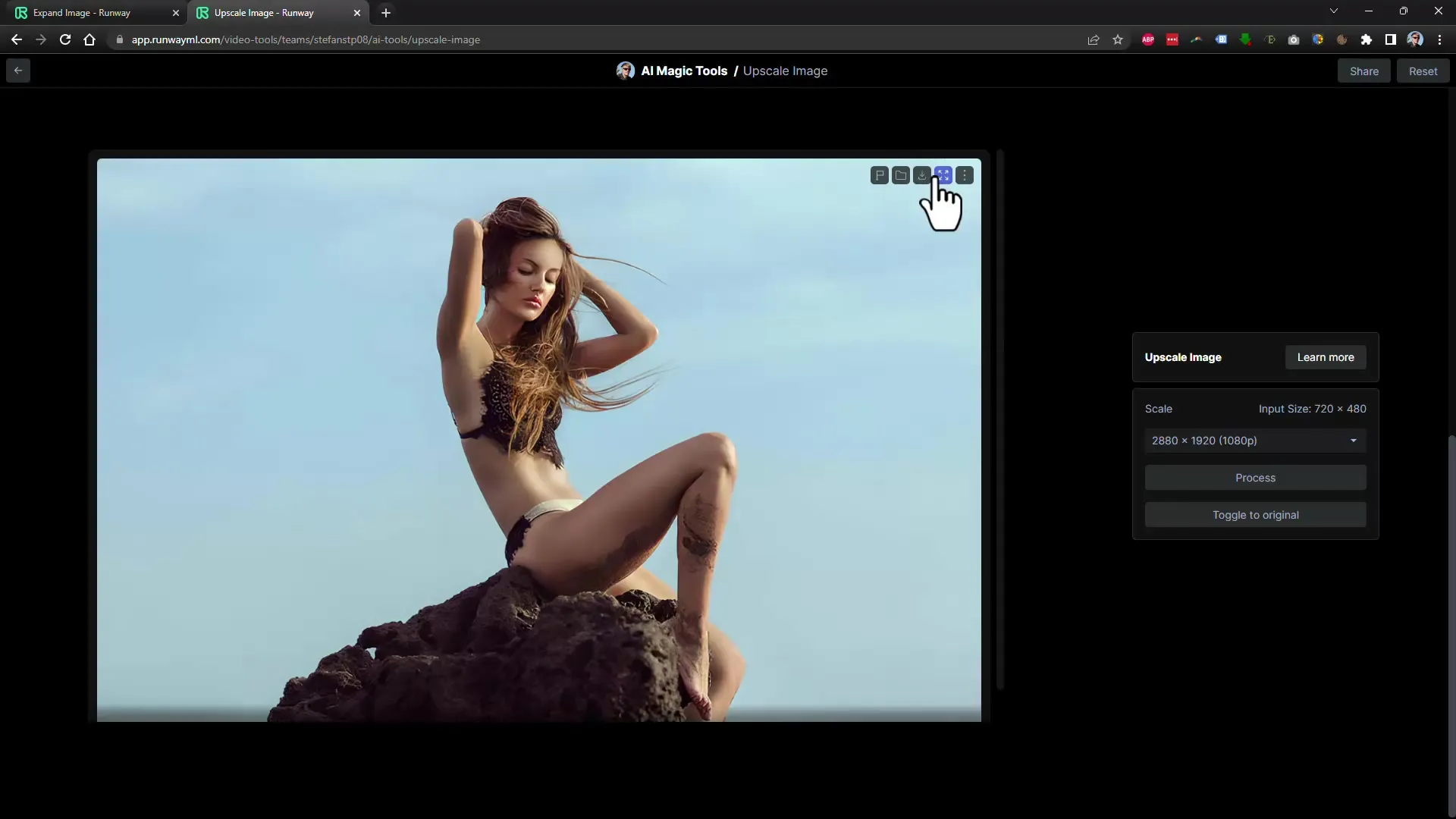
Kontrola výsledku
Po generování budete vyzváni k stáhnutí nového, zvětšeného obrázku. Stáhněte si ho a otevřete v prohlížeči obrázků. Kontrolujte kvalitu obrázku v 100% zobrazení, abyste se ujistili, že splňuje vaše očekávání.
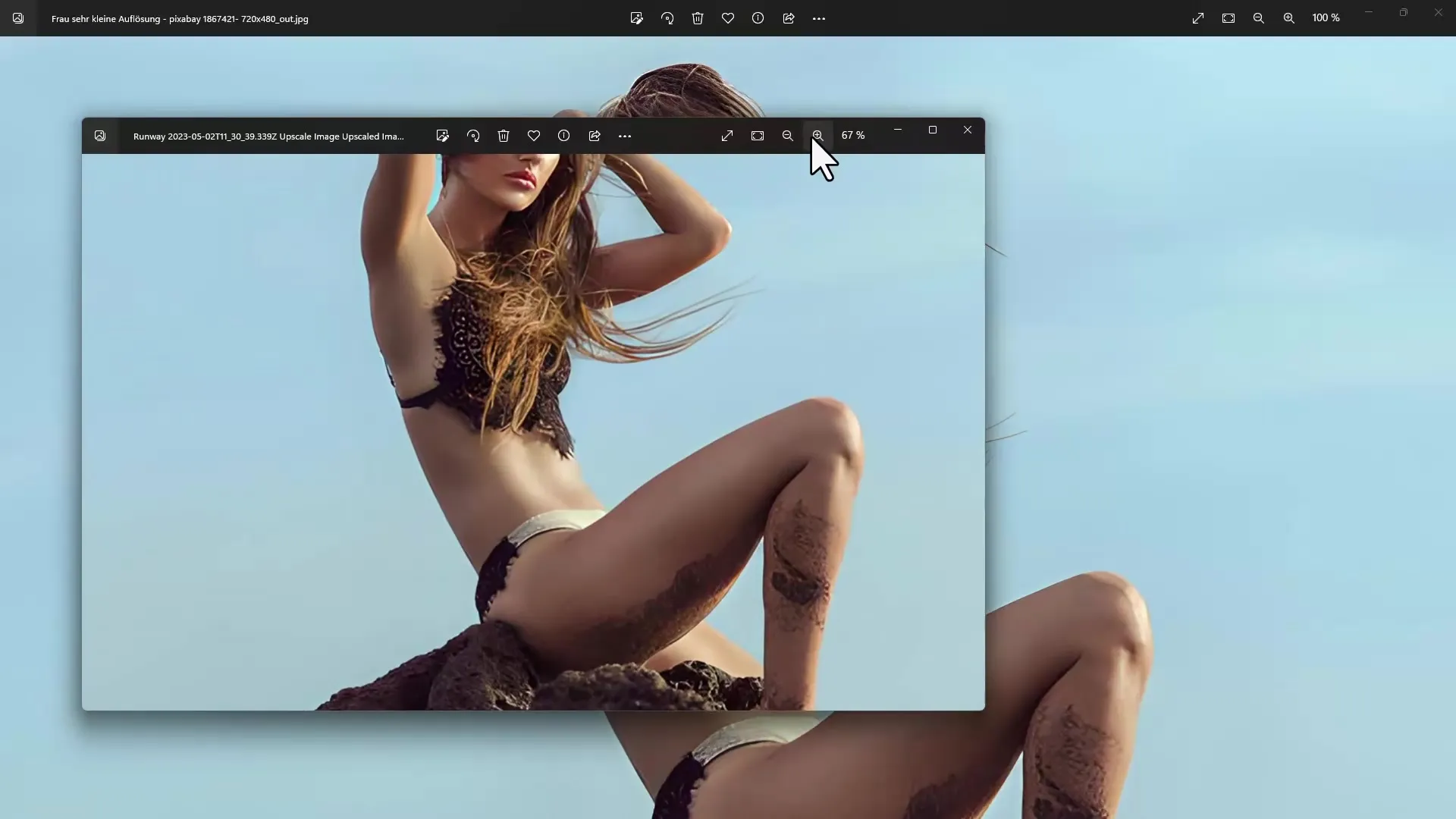
Zvětšení dalších obrázků
Pokud jste spokojeni s prvním obrázkem, zkuste to s dalšími obrázky. Například nahrajte obrázek kočky a postupujte stejně jako předtím. Zaměřte se na testování možností zvětšení a kvality výsledku.
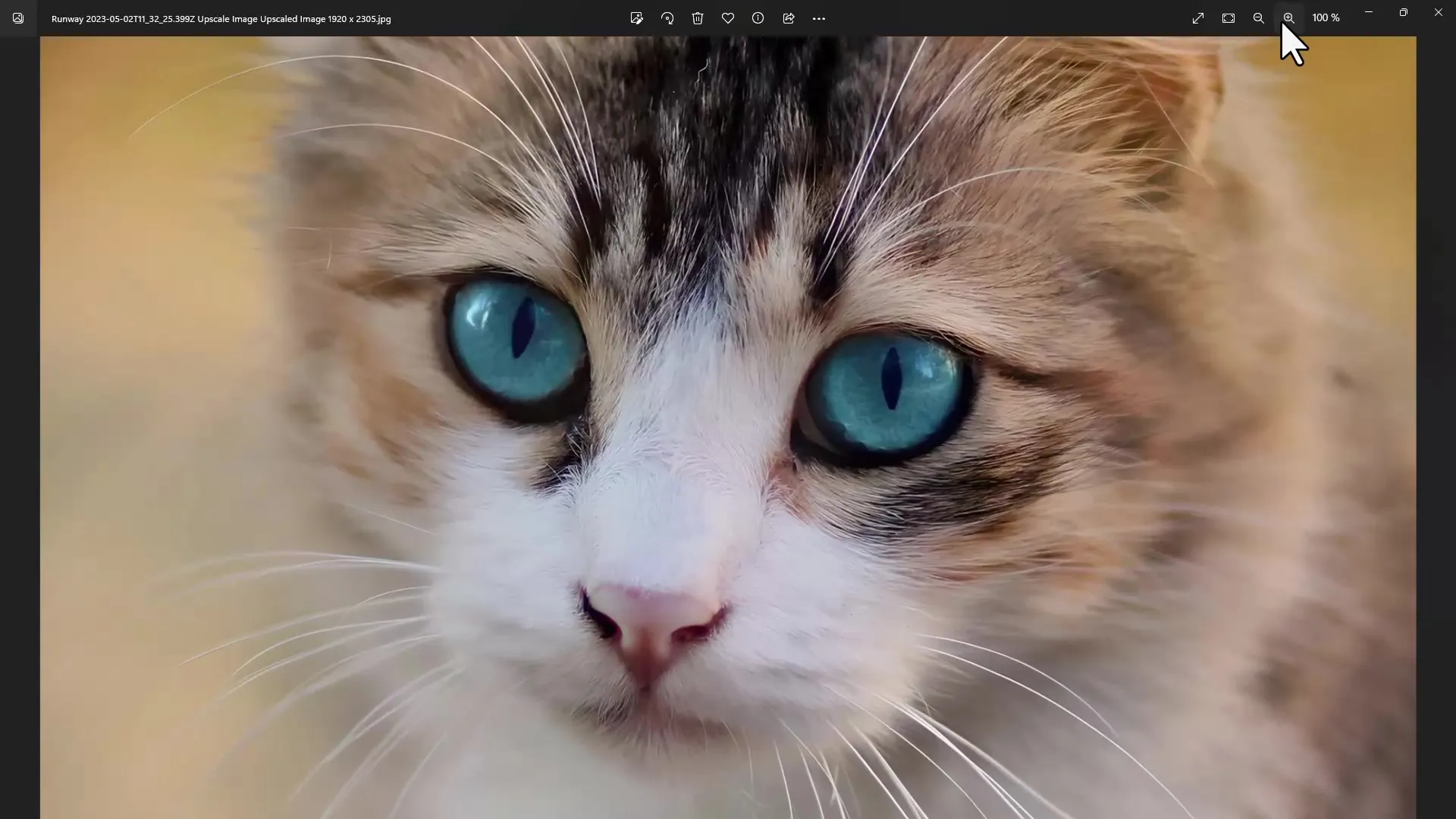
Optimalizace pasových fotografií
I pro pasové fotografie, které často obsahují rastr, můžete využít funkci zvětšení. Po nahrání můžete aktivovat zvětšení obrázku a sledovat, zda umělá inteligence úspěšně odstraní rastr a zlepší kvalitu obrázku.
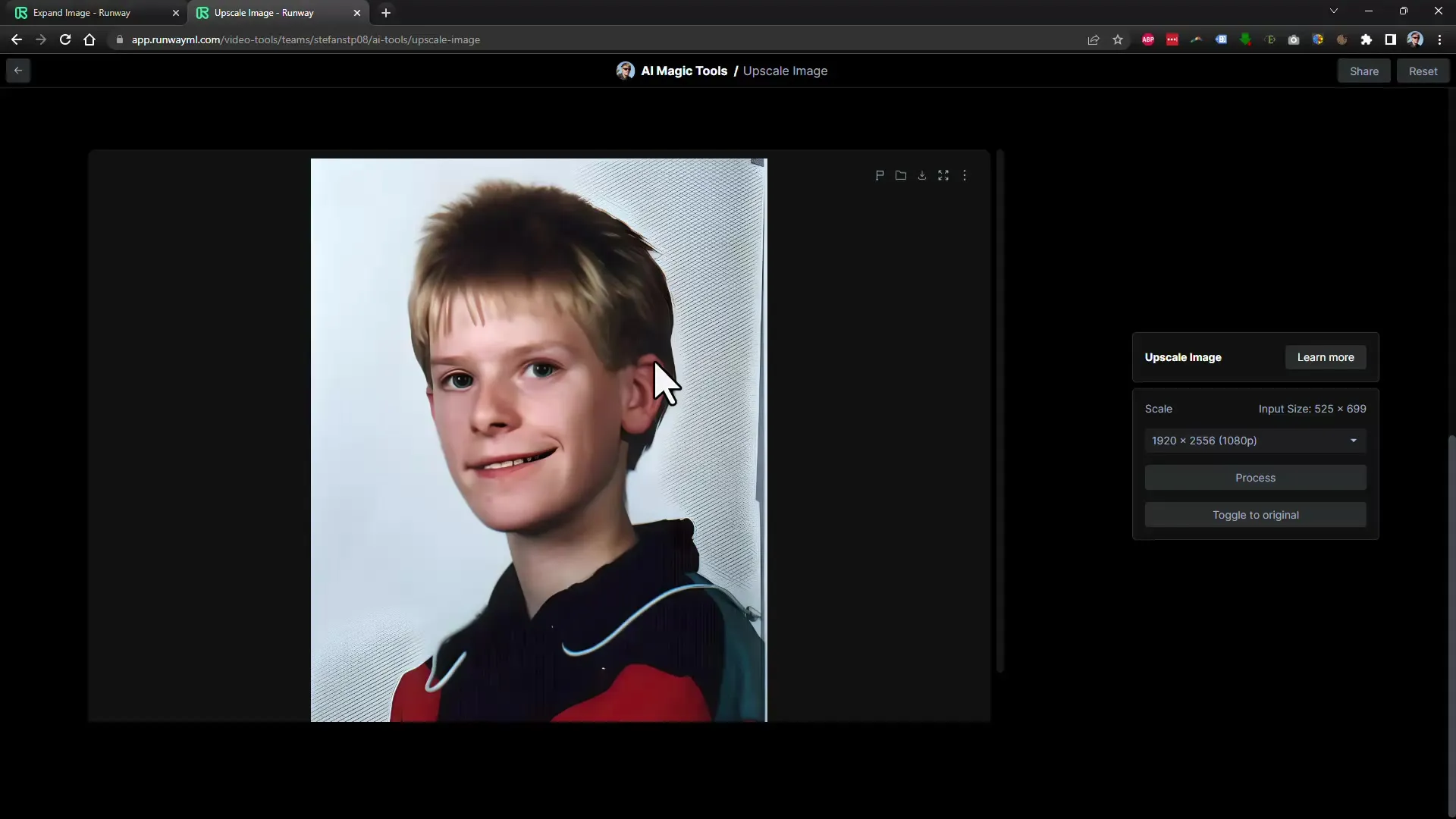
Práce s většími obrázky
I větší obrázky můžete zvětšit. Vyzkoušejte například obrázek kyborga, který jste vytvořili. Zkontrolujte, zda software dokáže velikost bez problémů upravit a jak vypadá finální obrázek.
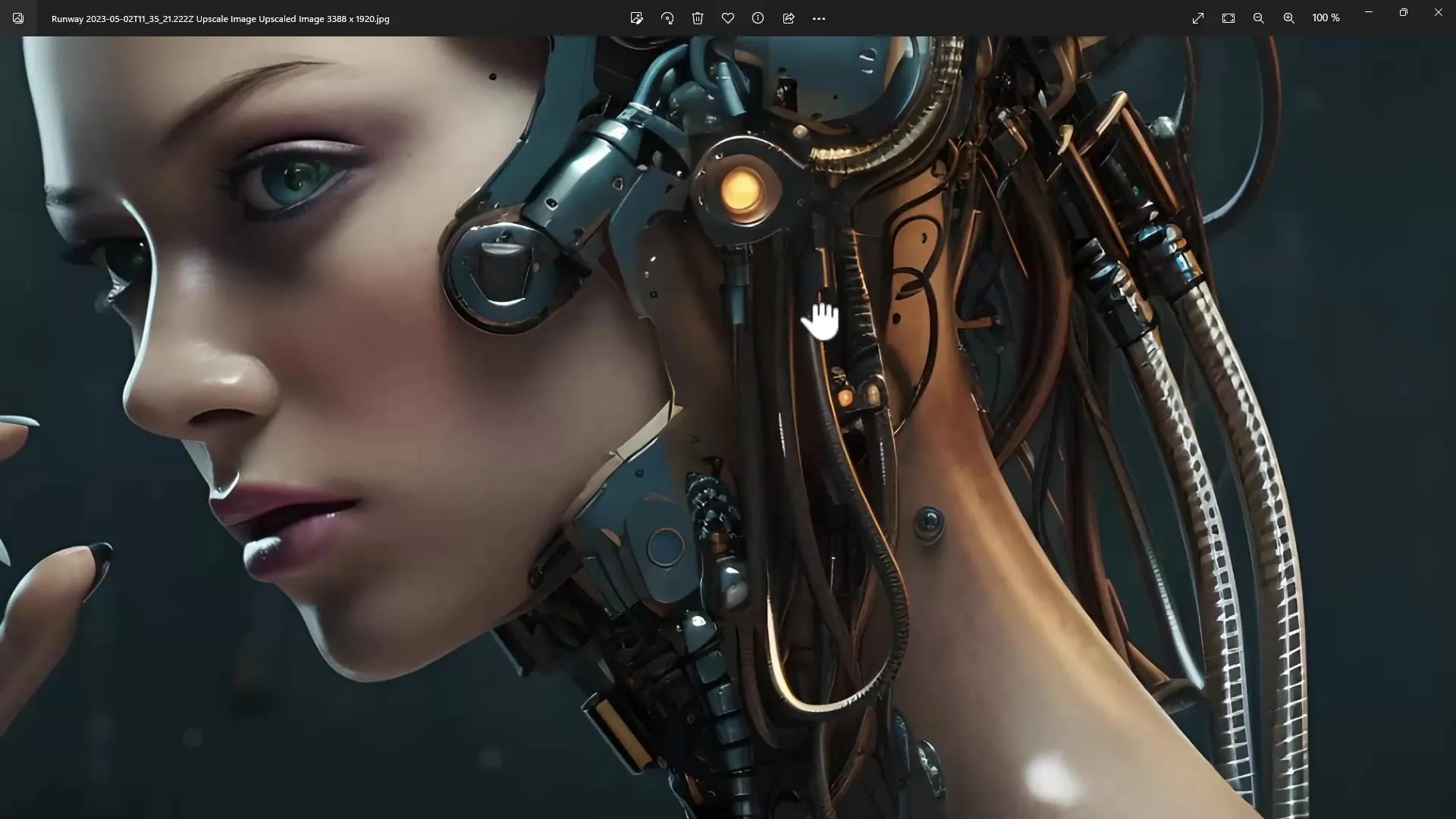
Shrnutí
V této instruktáži jste se naučili, jak jednoduše zvětšit obrázky pomocí RunwayML. Uživatelsky přívětivé rozhraní a efektivní nástroje umělé inteligence vám umožňují výrazně zlepšit kvalitu svých obrázků. Ať už se jedná o malé fotografie pro sociální média nebo větší grafiky pro prezentace - RunwayML nabízí řešení, která osloví jak ve verzi zdarma, tak v placené verzi.
Často kladené dotazy
Jak velké mohu zvětšit obrázky ve verzi zdarma?V bezplatné verzi můžete obrázky zvětšit až dvakrát.
Mohu zvětšit víc obrázků najednou?Ano, můžete nahrát více obrázků a zpracovat je individuálně.
Jsou výsledky z bezplatné verze horší?Výsledky bezplatné verze jsou stále vysoké kvality, ačkoli možná ne tak optimalizované jako ve verzi placené.
Jak dlouho trvá, než se obrázky zvětší?Generování trvá obvykle jen pár sekund.
Mohu obrázky upravovat po jejich zvětšení?Ano, můžete zvětšené obrázky dále upravit v grafických programech.


